文件夹选项,本文教您电脑的文件夹选项怎样打开
来源:Ghost系统之家浏览:时间:2022-04-26 12:57:42
Windows 7,中文名称视窗7,是由微软公司(Microsoft)开发的操作系统,内核版本号为Windows NT 6.1。Windows 7可供家庭及商业工作环境:笔记本电脑 、平板电脑 、多媒体中心等使用。和同为NT6成员的Windows Vista一脉相承,Windows 7继承了包括Aero风格等多项功能,并且在此基础上增添了些许功能。
win7的许多方便用户的设计深受用户的喜欢,但是对于刚使用win7系统的新手来说,还不是很熟悉,很多的操作都不知道该怎么去操作,很多的文件在默认的情况下,是隐藏了就会找不到也看不到,而一些设置需要用到文件夹选项。那么打开文件夹选项的操作是什么呢?不懂的用户就来看看小编的教程吧。
在电脑的使用中,一些用户为了更好的去使用自己的电脑,会去清理垃圾,杀毒的操作,为了排查病毒,或是清理系统垃圾文件,都要把隐藏文件显示出来,这样才好清理,但是一些用户并不知道文件夹选项怎么打开,为此。小编就来跟大家介绍打开文件夹选项的方法。
电脑的文件夹选项怎么打开
先点击开始。打开开始菜单。然后点击控制面板
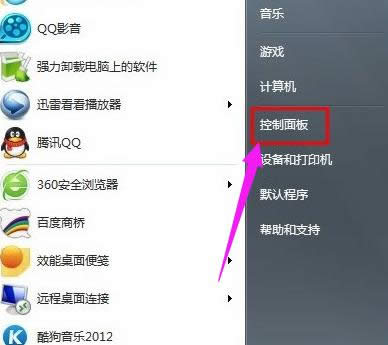
文件夹选项图解详情-1
打开控制面板菜单之后选择外观选项
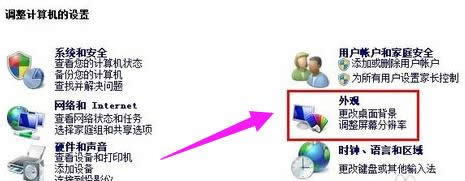
电脑图解详情-2
点击“显示隐藏的文件和文件夹”
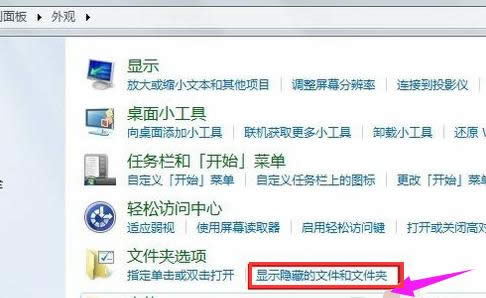
文件夹图解详情-3
方法二:
进入一个磁盘。然后点击组织。
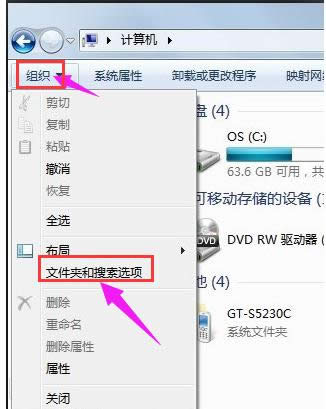
电脑图解详情-4
在下拉列表框里面选择文件夹和搜索选项
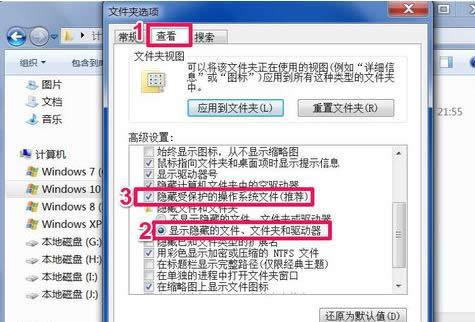
打开文件夹选项图解详情-5
就能进入文件夹选项窗口,选择“查看”项,再从其“高级设置”列表中,选定“显示隐藏的文件,文件夹和驱动器”此项,并把“隐藏受保护的操作系统文件”前面的勾去掉。
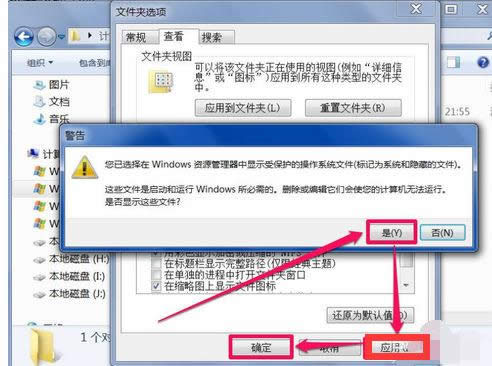
文件夹选项图解详情-6
在去掉“隐藏受保护的操作系统文件”这一项的勾时,会弹出一个警示窗口,按“是”即可,然后返回按“应用”与“确定”,就能显示所有文件了。
以上就是打开文件夹选项的操作方法了。摸索一下自然就会明白了。
Windows 7简化了许多设计,如快速最大化,窗口半屏显示,跳转列表(Jump List),系统故障快速修复等。Windows 7将会让搜索和使用信息更加简单,包括本地、网络和互联网搜索功能,直观的用户体验将更加高级,还会整合自动化应用程序提交和交叉程序数据透明性。
推荐系统
电脑公司Ghost Win7 Sp1 装机万能版2022年5月(32位) 提供下载
语言:中文版系统大小:3.13GB系统类型:新萝卜家园 Ghost Win7 x64 SP1 极速版2022年4月(64位) 高速下载
语言:中文版系统大小:3.91GB系统类型:新萝卜家园 GhostWin7 SP1 电脑城极速稳定版2022年4月(32位) ISO镜像高速下载
语言:中文版系统大小:3.13GB系统类型:新萝卜家园 GhostWin7 SP1 电脑城极速稳定版2022年5月(32位) ISO镜像高速下载
语言:中文版系统大小:3.13GB系统类型:电脑公司Ghost Win7 x64 Sp1装机万能版2022年5月(64位) ISO镜像免费下载
语言:中文版系统大小:3.91GB系统类型:笔记本&台式机专用系统 GhostWin7 32位旗舰版2022年5月(32位) ISO镜像免费下载
语言:中文版系统大小:3.13GB系统类型:番茄花园GhostWin7 SP1电脑城极速装机版2022年5月(32位) 最新高速下载
语言:中文版系统大小:3.13GB系统类型:深度技术Ghost Win7 Sp1 电脑城万能装机版2022年5月(32位) ISO高速下载
语言:中文版系统大小:3.13GB系统类型:
相关文章
- WinXP系统怎样看显存?看显存的办法
- WinXP系统如何设置一台电脑2个显示器?
- WinXP系统Svchost.exe应用程序出错怎样办?
- WinXP提示系统管理员设置了系统策略防范进行此安装的办法
- WinXP系统QQ图标不见了怎样办?
- WinXP系统电脑图标变大了怎样处理?
- WinXP系统收藏夹备份的办法
- WinXP系统虚拟内存最小值太低怎样办?
- WinXP系统打开页面出现乱码的处理办法
- WinXP页面提示Sysfader iexplore.exe应用程序出错的处理办法
- 如何处理WinXP光驱自动弹出的问题?
- 为啥Word只能用安全模式打开?Word不用安全模式打开的办法
- WinXP组策略提示“MMC无法创建管理单元”怎样办?
- WinXP访问工作组计算机密码的办法
热门系统
热门文章
常用系统
- 1深度技术 Windows 10 x64 企业版 电脑城装机版2020年6月(64位) 高速下载
- 2笔记本系统Ghost Win8.1 (X64) 全新纯净版2020年5月(永久激活) 提供下载
- 3电脑公司Ghost Win8.1 (X32) 装机纯净版2018年8月激活版) ISO镜像免费下载
- 4深度技术Ghost Win8.1 x32位 特别纯净版2019年12月(免激活) ISO镜像高速下载
- 5电脑公司Ghost Win8.1 x32 元旦特别 精选纯净版2022年1月(免激活) ISO镜像高速下载
- 6笔记本系统Ghost Win8.1 (X64) 全新纯净版2021年3月(永久激活) 提供下载
- 7新萝卜家园Ghost Win8.1 X64位 纯净版2019年8月(自动激活) ISO镜像高费下载
- 8电脑公司 Ghost Win7 Sp1 装机万能版2018年7月(32位) ISO镜像免费下载
- 9番茄花园 Windows 10 官方企业版 2019年12月(64位) ISO高速下载



















